把mp3文件转化成qq语音条 如何用QQ把音乐转成语音
更新时间:2023-12-18 15:08:57作者:jiang
在现代科技日益发展的时代,我们越来越依赖于手机和电脑,音乐成为我们生活中不可或缺的一部分,有时候我们可能会遇到一些特殊的情况,比如想要将自己喜爱的MP3文件转化成QQ语音条。如何利用QQ将音乐转化成语音呢?在本文中我们将为大家详细介绍这个过程,以帮助大家轻松实现这一目标。无论是为了方便与朋友分享音乐,还是为了更好地表达自己的情感,通过将MP3文件转化成QQ语音条,我们可以享受到更多的乐趣和便利。接下来让我们一起来探索如何实现这个过程吧!
步骤如下:
1.我们首先打开QQ音乐,其他音乐软件也可以。
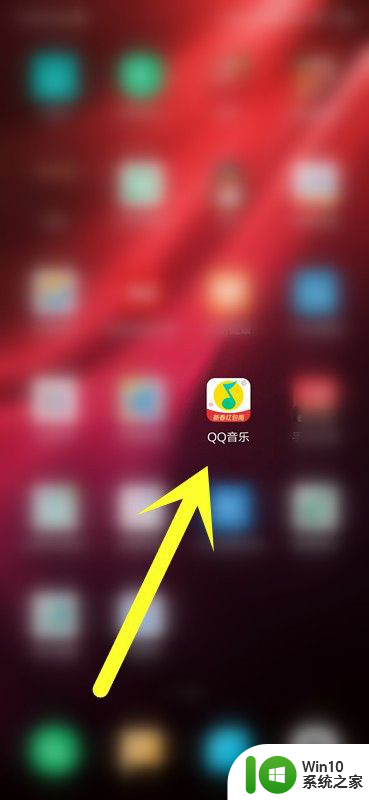
2.我们找到要发送的音乐,找到发送音乐语音之前暂停播放。
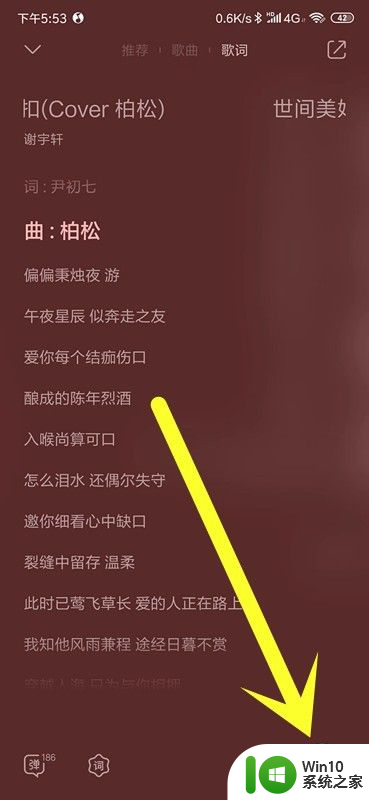
3.在手机浮窗这里显示音乐,已经在暂停的状态。
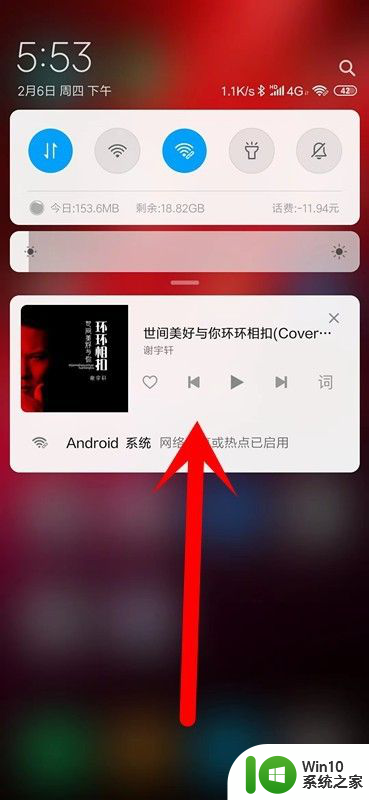
4.我们打开QQ,找到要发送语音音乐的好友聊天界面。点击下方的语音。
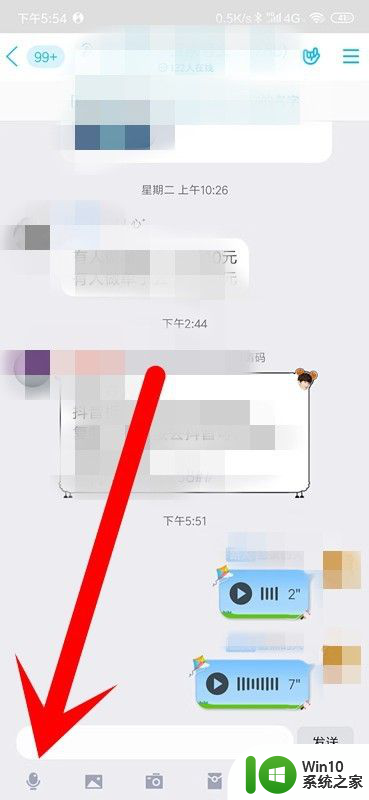
5.在语音界面,我们点击下方的录制,并点击开始。
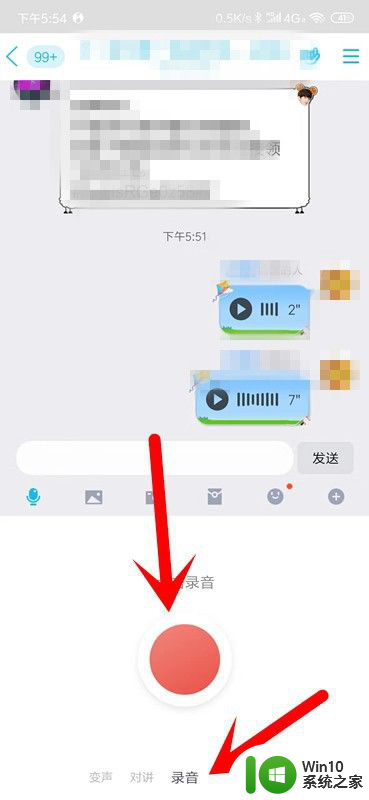
6.我们快速划动找到浮窗的音乐,点击播放。
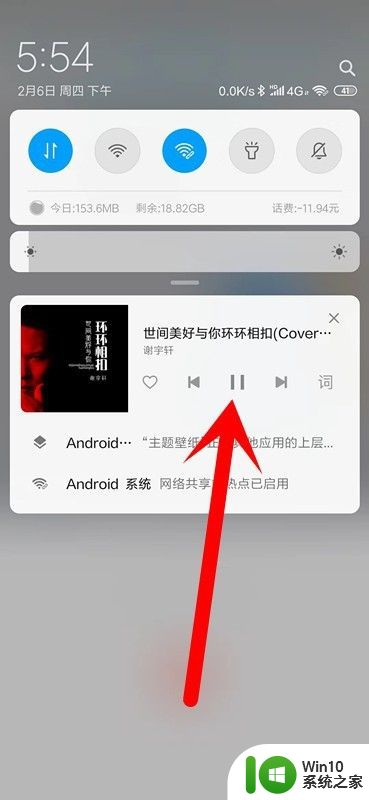
7.我们可以看到QQ里面的语音录制并不会暂停,而且一直在录制音乐。
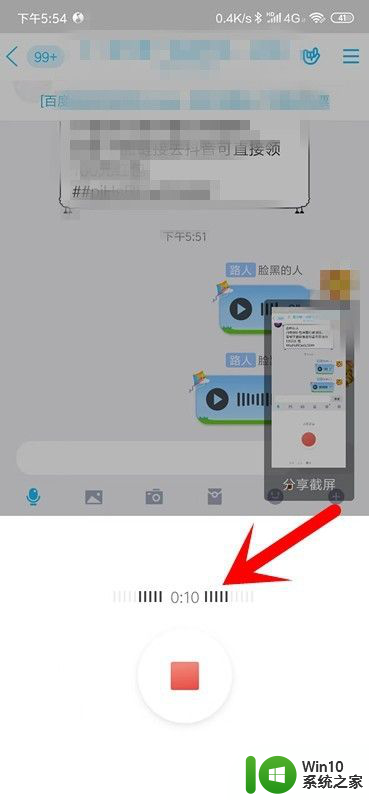
8.录制完毕后,我们点击发送即可,经实践可以准确听到音乐。
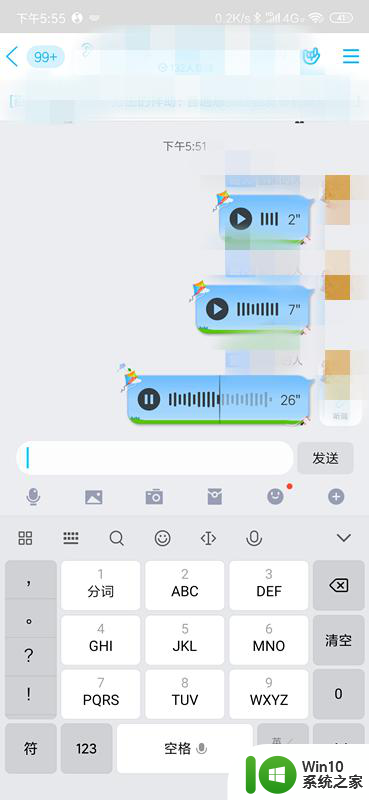
以上就是将mp3文件转换为qq语音条的全部内容,如果有任何疑问,用户可以参考小编的步骤进行操作,希望这对大家有所帮助。
把mp3文件转化成qq语音条 如何用QQ把音乐转成语音相关教程
- 电脑用qq影音把视频转换成mp4格式的方法 电脑如何用qq影音把视频转换成mp4格式
- 怎样转换音乐格式mp3 如何将音乐文件转换成mp3格式
- 怎么把音乐弄成mp3文件 将电脑中的歌曲转换为mp3格式
- 电脑音乐文件转换工具:WMA to MP3格式转换方法 如何使用免费软件将WMA格式音乐转换成MP3格式
- qq音乐怎么转换mp3格式 qq音乐如何将下载的歌曲转为mp3格式
- 怎样把做好的wps表格转化成文件发给qq好友 怎样把做好的wps表格转换成文件并发给qq好友
- 录音转mp3的软件有哪些 如何将录音文件转换成mp3格式
- wps如何将ppt中的一段文字转成语音 如何在wps中将ppt中的文字转成语音
- 酷狗的音乐怎么变成mp3 酷狗音乐怎么将歌曲转为MP3格式
- 剪影如何文字转语音 剪映文字转语音功能怎么用
- 电脑下载音乐怎么改成mp3格式 如何将电脑中的音乐文件转为mp3格式
- 酷狗的音乐怎么转到qq音乐 酷狗音乐的歌单怎么同步到QQ音乐
- U盘装机提示Error 15:File Not Found怎么解决 U盘装机Error 15怎么解决
- 无线网络手机能连上电脑连不上怎么办 无线网络手机连接电脑失败怎么解决
- 酷我音乐电脑版怎么取消边听歌变缓存 酷我音乐电脑版取消边听歌功能步骤
- 设置电脑ip提示出现了一个意外怎么解决 电脑IP设置出现意外怎么办
电脑教程推荐
- 1 w8系统运行程序提示msg:xxxx.exe–无法找到入口的解决方法 w8系统无法找到入口程序解决方法
- 2 雷电模拟器游戏中心打不开一直加载中怎么解决 雷电模拟器游戏中心无法打开怎么办
- 3 如何使用disk genius调整分区大小c盘 Disk Genius如何调整C盘分区大小
- 4 清除xp系统操作记录保护隐私安全的方法 如何清除Windows XP系统中的操作记录以保护隐私安全
- 5 u盘需要提供管理员权限才能复制到文件夹怎么办 u盘复制文件夹需要管理员权限
- 6 华硕P8H61-M PLUS主板bios设置u盘启动的步骤图解 华硕P8H61-M PLUS主板bios设置u盘启动方法步骤图解
- 7 无法打开这个应用请与你的系统管理员联系怎么办 应用打不开怎么处理
- 8 华擎主板设置bios的方法 华擎主板bios设置教程
- 9 笔记本无法正常启动您的电脑oxc0000001修复方法 笔记本电脑启动错误oxc0000001解决方法
- 10 U盘盘符不显示时打开U盘的技巧 U盘插入电脑后没反应怎么办
win10系统推荐
- 1 萝卜家园ghost win10 32位安装稳定版下载v2023.12
- 2 电脑公司ghost win10 64位专业免激活版v2023.12
- 3 番茄家园ghost win10 32位旗舰破解版v2023.12
- 4 索尼笔记本ghost win10 64位原版正式版v2023.12
- 5 系统之家ghost win10 64位u盘家庭版v2023.12
- 6 电脑公司ghost win10 64位官方破解版v2023.12
- 7 系统之家windows10 64位原版安装版v2023.12
- 8 深度技术ghost win10 64位极速稳定版v2023.12
- 9 雨林木风ghost win10 64位专业旗舰版v2023.12
- 10 电脑公司ghost win10 32位正式装机版v2023.12